Ako automaticky otvárať webové stránky v Imersive Reader v Edge
Microsoft Edge teraz dokáže automaticky otvárať webové stránky v Immersive Reader, ak webová lokalita podporuje tento režim. Najnovšia aktualizácia Microsoft Edge na kanáli Canary priniesla nový experimentálny príznak, ktorý umožňuje túto funkciu v Immersive Reader.
Reklama
Automaticky otvárajte webové stránky v aplikácii Immersive Reader v Microsoft Edge
- Spustite Microsoft Edge.
- Zadajte do
edge://flagsadresný riadok. - V Hľadať príznaky typ textového poľa Automatická pohlcujúca čítačka. Prípadne môžete kopírovať a prilepiť
edge://flags/#edge-auto-enter-immersive-readerdo panela s adresou, aby ste vlajku otvorili priamo. - Vyberte Povolené z rozbaľovacej ponuky vedľa položky Automatická pohlcujúca čítačka možnosť.

- Ak chcete použiť zmeny, reštartujte prehliadač.
Skončil si. Ak odteraz otvoríte webovú stránku, ktorá podporuje Immersive Reader v Edge, prehliadač sa automaticky prepne do zobrazenia na čítanie.
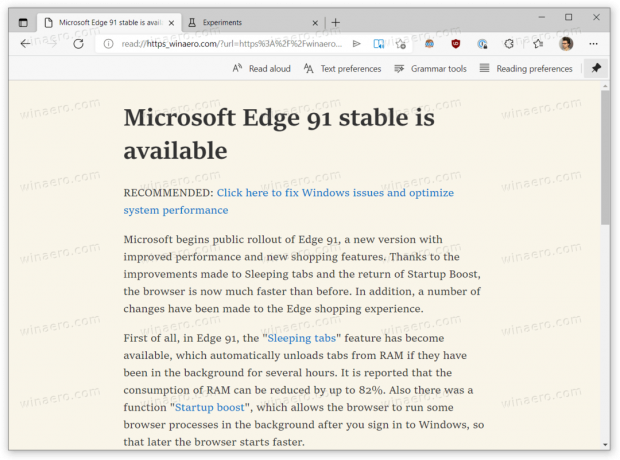
Upozorňujeme, že nie všetky stránky podporujú imerznú čítačku. Popis príznaku hovorí, že prehliadač otvorí iba vhodné stránky v Immersive Reader. Na pravej strane panela s adresou môžete skontrolovať, či stránka podporuje Immersive Reader. Stránky kompatibilné s Imersive Reader zobrazujú tlačidlo s knihou a ikonou reproduktora.
Microsoft Edge vo svojej súčasnej implementácii tiež neumožňuje určiť, ktoré webové stránky by mali vždy otvárať vhodné stránky v aplikácii Immersive Reader a ktoré nie. Automatická Immersive Reader je každopádne vítaným vylepšením pre tých, ktorí sa denne spoliehajú na zobrazenie na čítanie v Microsoft Edge.
Immersive Reader v Microsoft Edge je pokročilý režim čítania s niekoľkými ďalšími funkciami, ktoré uľahčujú čítanie webových stránok. Okrem zjednodušeného zobrazenia bez zbytočných alebo rušivých častí stránky majú používatelia prístup gramatické nástroje (rozdeľte slová na slabiky a zvýraznite časti reči,) prečítajte a stránku nahlas, a použite zaostrenie na čiaru alebo obrázkový slovník.


